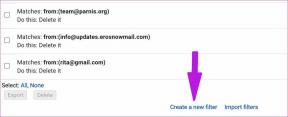Hur man inaktiverar mörkt läge i Chrome på Android, iOS, Windows, Mac
Miscellanea / / November 29, 2021
Ibland väljer du inte det mörka läget, men mörkret väljer dig. Jag syftar på mörkt läge i olika populära appar som Chrome. För vissa användare aktiveras funktionen automatiskt. En älskare av mörkt läge skulle hoppa av glädje. Men för människor som jag som inte tål det vill vi inaktivera det omedelbart. Här kommer vi att berätta hur du inaktiverar mörkt läge från Chrome i Windows, macOS, Android och iPhone.

Google Chrome är min standardwebbläsare på alla enheter. Jag använder den regelbundet för att surfa på internet. Nyligen aktiverade jag mörkt läge i Chromeav misstag, vilket gjorde hemsidan, inställningarna och en del annat svart. Att stänga av det var ingen lätt uppgift. Så jag tänkte att andra också kan undra hur man stänger av mörkt läge i Chrome. Därav detta inlägg.
Låt oss se hur du får Chrome att bli av med detta mörker.
Inaktivera mörkt läge i Google Chrome på Android
I Chrome på Android Lollipop 5+ aktiveras mörkt läge på tre sätt – från appinställningar, systemomfattande temainställningar och batterisparläge. Så här inaktiverar du det.
1. Ändra Chrome-tema från mörkt till ljust
I det första fallet måste du stänga av mörkt läge i Chrome-inställningarna. Här är stegen för detsamma.
Steg 1: Starta Google Chrome-appen på din telefon.
Steg 2: Tryck på ikonen med tre punkter i det övre högra hörnet och välj Inställningar från menyn.


Steg 3: Tryck på teman som finns under avsnittet Grunder. Du hittar tre alternativ - ljus, mörk och systemstandard. Tryck på Ljus.


2. Ändra Android-telefonens tema för att inaktivera Chromes mörka läge
Om du kör Android 10+ med mörkt läge aktiverat på din telefon, blir Chrome automatiskt mörkt om temainställningen i Chrome behålls som systemstandard. På samma sätt, om batterisparläget är aktiverat med systemstandard som Chrome-tema, kommer Chrome igen att bli mörk. Så du måste inaktivera det mörka läget på din telefon eller stänga av batterisparläget.
För att ta bort den från din telefon, gå till telefoninställningar > Skärm. Stäng av reglaget bredvid Mörkt tema.
Dricks: Du kan även inaktivera det mörka temat från snabbinställningar.

För att inaktivera batterisparläget, gå till telefoninställningar > Batteri. Stäng av batterisparläget.

Även på Guiding Tech
Inaktivera mörkt läge i Google Chrome på iOS
Google Chrome erbjuder inte en dedikerad temainställning på iPhones. Det mörka temat är knutet till din iPhone-temainställningar. Om mörkt läge är aktiverat på din iPhone som kör iOS 13 eller senare kommer Chrome att bli mörkt. Därför, för att ta bort mörkt läge från Chrome på iOS, måste du inaktivera det i iPhone-inställningarna.
För att göra det, öppna Inställningar på din iPhone och gå till Display & Ljusstyrka.

Tryck på Ljus under avsnittet Utseende för att stänga av mörkt tema. Öppna Chrome och det blir normalt igen. Se vår dedikerade guide till inaktivera mörkt tema på iPhone och iPad.
Dricks: Stäng av reglaget bredvid Automatisk temainställning. Annars blir din telefon automatiskt mörk vid en viss tidpunkt.

Inaktivera mörkt läge för Chrome på Windows 10
Google Chrome blir mörkt på två sätt i Windows 10 - med systeminställningar och genom att använda det svarta temat. Här kommer vi att berätta hur du inaktiverar båda.
1. Inaktivera Chrome Dark Mode från Windows-inställningarna
Windows 10 stöder mörkt läge för appar. Det betyder att de appar som stöds blir mörka när den här inställningen är aktiverad. Så du måste stänga av den för att ta bort mörkt läge från Chrome på Windows. För det, följ dessa steg:
Steg 1: Öppna Inställningar på din Windows 10-dator och gå till Personalisering.

Steg 2: Klicka på Färger i det vänstra sidofältet.

Steg 3: I färginställningarna väljer du Ljus under "Välj din färg". Det kommer att få både apparna och din Windows att lysa.

Men om du bara vill att appar ska tända ljus utan att ändra Windows-temat, välj Anpassad under Välj din färg. Välj sedan rutan bredvid Light under "Välj ditt standardappläge". Behåll "Välj ditt standard Windows-läge" enligt dina önskemål. Öppna Chrome och det kommer att bli ljustema.

2. Stäng av mörkt läge från Chrome-teman
För några månader sedan, Google lanserade nya teman för Chrome. En av dem är Just Black som gör några av dina saker i Chrome mörka. Så för att ta bort det mörka läget måste du inaktivera svart tema.
För det, följ dessa steg:
Steg 1: Starta Chrome och klicka på ikonen med tre punkter i det övre högra hörnet. Välj Inställningar från menyn. Alternativt, använd direktlänken chrome://settings/ för att öppna inställningar.

Steg 2: Scrolla ner så hittar du Teman under avsnittet Utseende. Klicka på Återställ till standard. Det kommer att återställa temat till den ursprungliga lätta versionen.

Även på Guiding Tech
Inaktivera mörkt läge för Chrome på Mac
I likhet med Windows är det mörka temat på Chrome i macOS kopplat till den systemomfattande mörka temainställningen på enheter som kör macOS 10.14 Mojave+. Så du måste ändra din Macs tema för att inaktivera mörkt läge på Chrome.
För det, följ dessa steg:
Steg 1: Klicka på Apple-menyn och välj Systeminställningar från menyn.

Steg 2: Klicka på Allmänt under Systeminställningar.

Steg 3: Du hittar tre alternativ bredvid Utseende — ljus, mörk och auto. Klicka på Ljus för att stänga av mörkt läge. Det kommer att ändra temat inte bara för Chrome utan hela din Mac.
Om du väljer Auto (tillgängligt på macOS Catalina) kommer mörkt tema att aktiveras automatiskt på kvällen. Vet i detalj hur man inaktivera mörkt läge på macOS.

Det går inte att inaktivera mörkt läge på Chrome
Om du efter att ha följt stegen ovan inte kan ta bort mörkt läge på Chrome, kolla dessa tips:
1. Stäng av inkognitoläget
Inkognito läge är mörk som standard. Så du måste kontrollera om du surfar i normalt eller inkognitoläge. För det, leta efter inkognitoikonen, som består av glasögon och en hatt.

På skrivbordet hittar du det i det övre högra hörnet. Om du är i inkognitoläget, stäng fönstret och öppna Chrome igen i normalt läge.

På Chrome-mobilapparna (Android och iPhone) finns ikonen för inkognitoläge till vänster i adressfältet. Om du ser det, stäng fliken och starta vanliga flikar. Vet i detalj hur man inaktivera Chromes inkognitoläge på olika plattformar.

2. Återställ Chrome-inställningar
På Chrome-skrivbordet kan du återställa Chrome-inställningarna för att inaktivera mörkt läge. Om du återställer Chrome-inställningarna raderas inte din data, historik eller bokmärken. Endast tillägg och teman kommer att inaktiveras. Lära sig vad som händer när du återställer Chrome-inställningarna innan du utför detta steg.
Följ dessa steg för att återställa Chrome-inställningarna:
Steg 1: Öppna Chrome-inställningarna genom att klicka på ikonen med tre punkter i det övre högra hörnet.

Steg 2: Klicka på Avancerat för att visa fler inställningar.

Steg 3: Scrolla ner till botten. Klicka på "Återställ inställningarna till deras ursprungliga standardvärden." Klicka sedan på Återställ inställningar för att bekräfta.

Även på Guiding Tech
Ta bort mörkt läge endast i Chrome
Mitt liv skulle bli ett helvete om mörkt läge på Chrome var en permanent funktion. Tack och lov kan den tas bort från alla enheter som visas ovan. Men som du har sett måste du inaktivera systemomfattande inställningar på vissa enheter för att också ta bort det från Chrome. Om du inte vill göra det, kolla hur du gör det inaktivera mörkt läge enbart på Chrome i Windows och macOS.
Nästa upp: Använder du en lösenordshanterare i Chrome? Vet varför och hur du inaktiverar det från nästa länk.